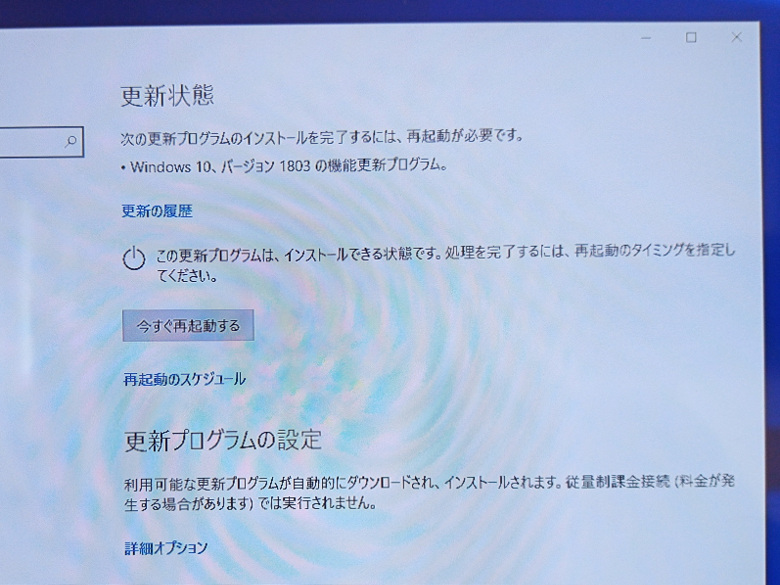
こんにちは、natsukiです。ウインタブでもちょいちょい話題となる、「ストレージ32GBのPCは大型アップデートで詰むからやめとけ説」ですが、実際にその大変さを経験したので、ご報告しようと思います。約1年半使っておらず、大型アップデート以外にもアップデートが大量にたまっていたPCをアップデートしました。最終的に、アップデートに成功はしたものの、途中、勢いで危なすぎる橋をいくつか渡っています。
なお今回は、外部インストールメディアを作ることによるインストールは行っていません。結果論から言えば、そうすべきでした。本体だけではどうにもならなくなったときの手段として、外部インストールメディア(USBメモリでいけます)によるアップグレードのインストール、そして最終手段としてクリーンインストールがあることは知っておいてください。今回も、その最終手段があることを分かっているから、無茶をやっています。
えーっと、先に謝っておきます。真面目に参考にしようとしてこの記事を読みに来た人がいたらゴメンナサイ。ぶっちゃけ、マネしてはいけないことをやっているので、真面目な意味での参考にはなりません。しちゃいけません。強いて言えば、「そんなことやって、壊れずに済んだんだ」という参考でしょうか(笑) 読み物として見ていただければと思います。
目次
1.対象のパソコンとその状態
さて、参りましょう。長い旅になりますよ(笑)。対象となるパソコンはこれです。

相当前にレビューして、しばらくは子供向けで動画視聴やゲームに活躍していましたが、その後使わなくなってしまってあったミニPC「MINIX NEO Z83-4」です。
ちょっと使いたいことがあって引っ張り出してきたものの、最後に使ったのが2017年7月頃。約1年半放置していた状態です。
簡単にスペックを紹介しておくと、以下の通りです。
OS: Windows 10 Home 64ビット
CPU: Intel Atom x5-Z8300
RAM: 4GB
ストレージ(eMMC): 32GB
ディスプレイ: なし
ネットワーク: 802.11 a/b/g/n/ac(5.0GHz対応)、Bluetooth 4.2
入出力: USB 3.0、USB 2.0 × 3、HDMI、miniDP、microSDスロット(最大64GB)、有線LAN(RJ45)、DC-IN(12V/3A)
2019年現在のレベルでは、ストレージ容量を除けば、「最低限普通に使える」スペックですね。
接続状況
ミニPCなんで、周辺機器が必須です。以下のようなものを接続しています。
・テレビにHDMI接続
・USB無線マウス・キーボード
・ルーターに有線LANケーブル接続
・USBフラッシュメモリ×2本
まあ、テレビ(ディスプレイ)、マウス、キーボードは当然として、インターネットに有線接続できるのは、通信速度の面では多少貢献しました。また、USBフラッシュメモリは、データ退避用が1本と、追って出てきますが、外部インストールメディアを作らなくても、結局、大型アップデートに1本必要になります。
なお、本体にディスプレイがなく、テレビに接続して作業を行い、かつ、試行錯誤しながらだったので、実際の画像は最後の記念写真(笑)くらいしかありません。途中の画像は、実際の画像ではなく、別のPCによる再現画像であることをご了承ください。
OSの状態
引っ張り出してきた時点で、OSのバージョンは「1607」、つまり「Anniversary Update」でした。これを、一気にバージョン「1803」の「April 2018 Update」までアップグレードします。
2.まずは、ストレージの大掃除
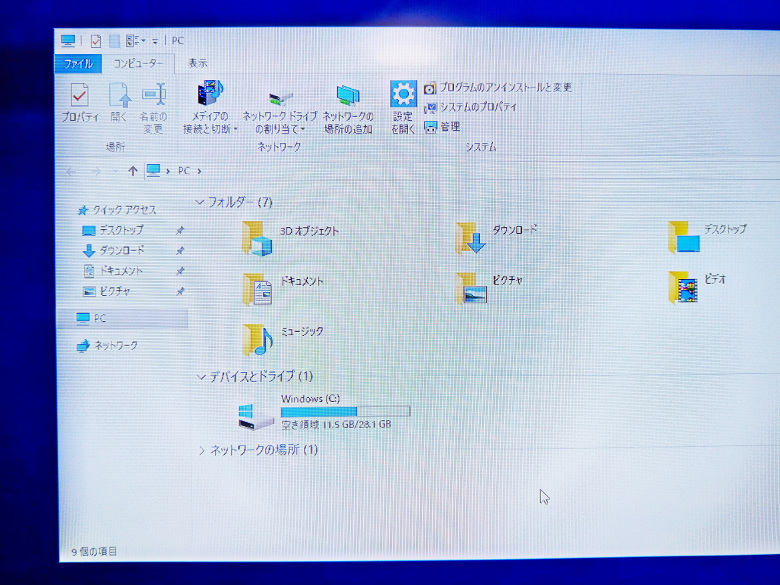
まず、できる限りストレージを空けなくてはいけません。ストレージを少しでも空ける方法については、こちらの記事もご参照ください。
個人データの退避
これはもう、いうまでもありませんね。「ドキュメント」「ピクチャ」「ビデオ」「ミュージック」「デスクトップ」などにあるデータは、ことごとく外部メディアに退避するか削除します。
オンラインストレージを解除してから中身を削除
オンラインストレージと同期していたら、これを削除します。
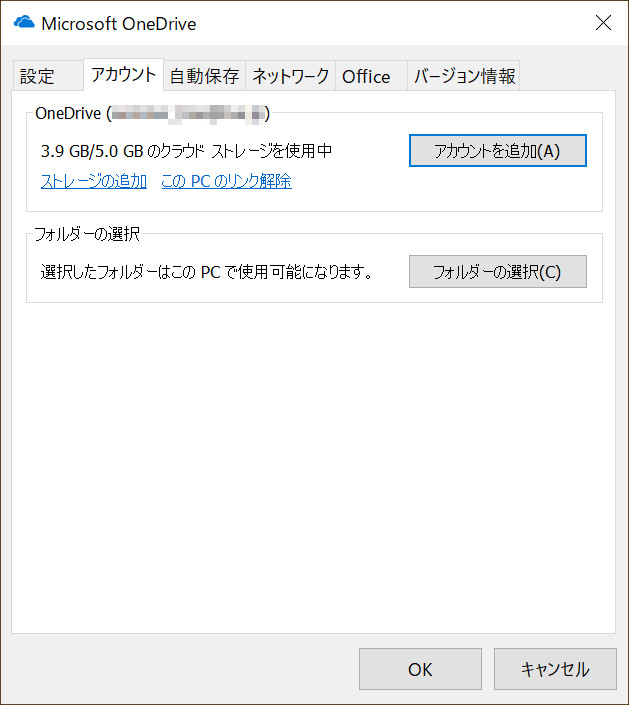
今回の場合は、ONE Driveと同期していたので、同期を解除してから中身を削除。あたりまえですが、同期を削除してからやらないと、オンライン上のデータも削除されちゃいますから気をつけて。
ディスククリーンアップ
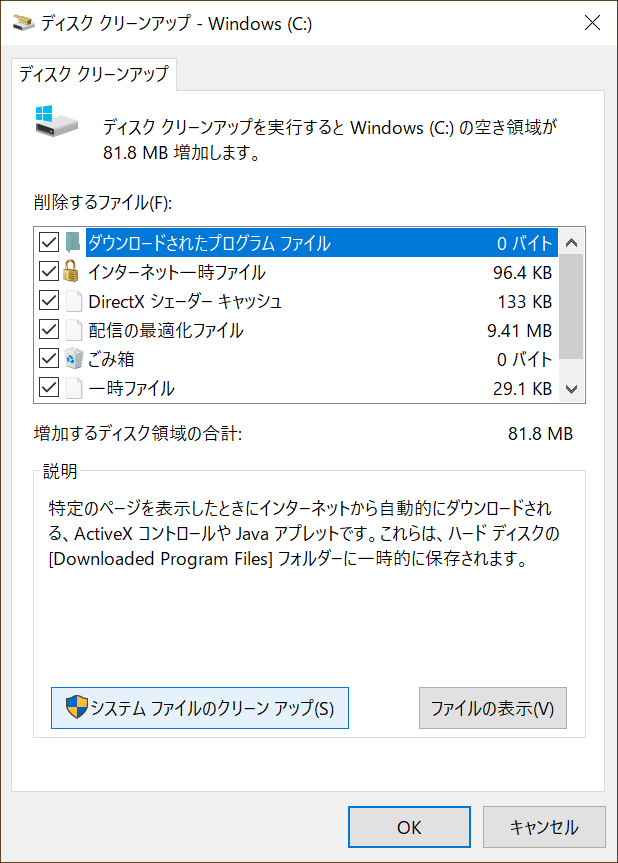
システム関係のストレージの掃除です。現在のバージョンのWindows10は、「設定」から行うことでずいぶんキレイにしてくれますが、バージョン1607では設定からのクリーンアップ機能は貧弱なので、昔ながらの「ディスククリーンアップ」を使います。
「システムの保護」を解除
いわゆる「復元ポイント」を削除します。詳しくは、こちらの記事をどうぞ。どうせ、大型アップデートかけた時点で復元ポイントは無効になるので。
ソフトのアンインストール
「設定>システム>アプリ」から、重いソフト(アプリ)をアンインストール。うーん、「設定」からダイレクトに「アプリ」に行けないあたり、すでに懐かしさを感じますな。ざっと見たところ、重いのはブラウザとゲームです。
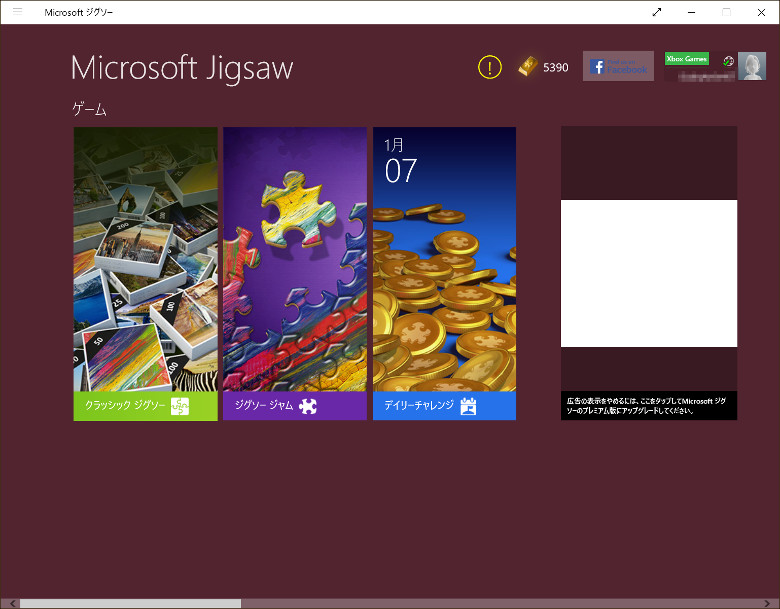
ゲームで、個人的に惜しかったのは「Microsoft Jigsaw」。かなりやり込んでいたんですが、アカウント同期しても、どうやっても他のPCに引き継げるのはコインだけで、クリアした成績や自作のパズルが引き継げないんですよね。まあ、それでも1年半やっていないわけだし、泣く泣く削除。
ブラウザも、Chromeを削除。このPCのは、ほとんどカスタマイズしていないし、各種Googleサービスとも連携させていないので、これは惜しくない。
などなど、不要なソフトはアンインストール。
ストレージ32GBのPCにインストールするソフトのアドバイス
ちょっと脱線して、ストレージ32GBのPCを使うときにインストールするソフトについて注意すべき事をここで。ご覧のように、ストレージ32GBのPCでは、大型アップデートなどのためにソフトをアンインストールせざるを得ないことがままあります。そして、まあ、そういうロースペックPCで、本格的な画像処理や音楽系などの専門的なソフトを動かすことはないでしょうから、基本的なソフトで比較的サイズの大きいものは、「ゲーム」「ブラウザ」「オフィスソフト」になるでしょう。
「ゲーム」は、どうせロースペックPCでやるものなので消してもたいしたことないとして、問題は「ブラウザ」「オフィスソフト」。これらは、使っているうちに自然とカスタマイズしていくものです。それが一気に消えるのは、いかにも厳しい。なので、はじめから、ブラウザは極力デフォルトの「Edge」か「IE」、オフィスソフトはオンラインのものを使うことを強くおすすめします。ブラウザに関しては、Chromeなんかはアカウントから状態を復元することも可能なので、その労を惜しまないならこの限りではありません。
3.地獄の個別アップデート
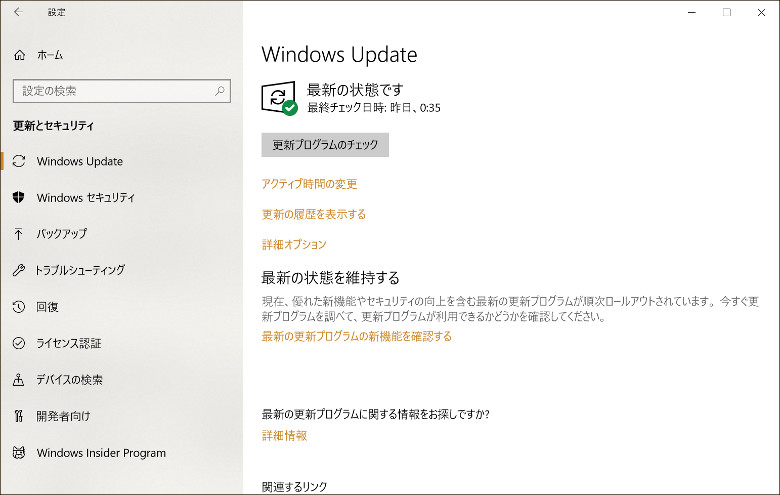
ここまでの作業で、空き容量は約9GB。大型アップデートにはギリギリな感じですが、仕方ないので、いよいよ更新作業に入ります。大型アップデート適用前に、細かいアップデートが大量にあります。これらをまず片付けないと。「設定>更新とセキュリティ>Windows Update」から「更新プログラムのチェック」を押してアップデート。こっからは根気の勝負。エラーアンドトライ(トライアンドエラーではない(笑))をひたすら繰り返す。
数時間ほっといては、進行具合をチェックして、問題が発生していれば、というか、まず間違いなく発生しているので、手を打つ、といった感じ。
進まなくなったら再起動
1つの更新で数時間進まなくなることがよくあります。それから、「更新に失敗しました」状態で放置されてたりします。そのたびに、再起動して、もう一度Windows Updateを実行。再起動によって、裏で進行していたアップデートが適用されたりもするので、進まなくなったら定期的に再起動かけることは重要です。というか、基本、止まる、再起動、の繰り返し。
個別の手動アップデートはやめた方がいい
Windows Updateの履歴を見ると、「更新に失敗しました」がたくさんあります。これらの更新プログラムは、Windows Updateが再チャレンジしたりするんですが、どうにもトロい。それから、他に小さいアップデートを残した状態で大型アップデートに挑んで勝手に失敗したりしやがります。すると、思わず横から手を出したくなっちゃうんですよね。
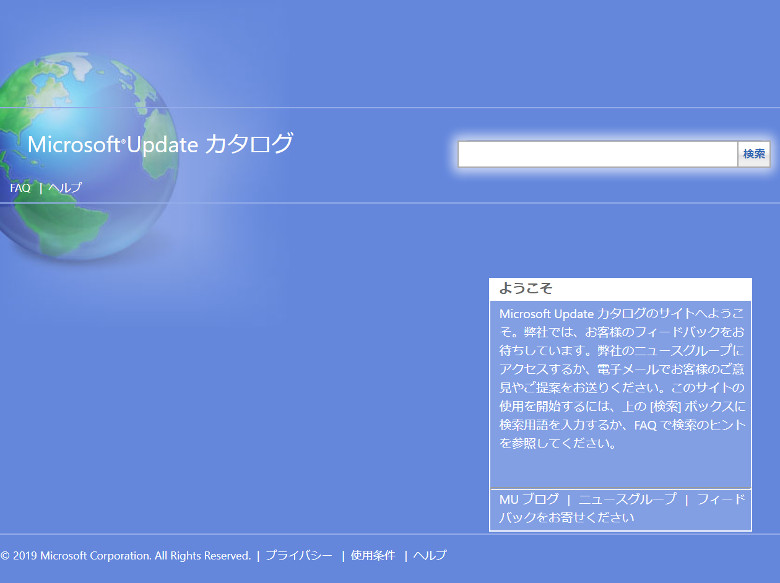
個別のアップデートファイルは、とりあえず、ダウンロードだけなら「Microsoft Updateカタログ」から手動でもって来ちゃった方がはるかに速いんですよ。で、思わず、手動でダウンロードして更新をかけてみたんですが、みごとに固まりましたね。色々条件はあると思いますが、システム系のタスクが詰まっているときに、手動で横からアップデートをぶち込むのはやめた方がよさそうです。アップデートが1つだけ、という場合なら話は別なんでしょうけども。気長に、Windows Updateに作業を任せて待ちましょう。
自己責任で「WINDOWS>SoftwareDistribution>Download」フォルダ内を削除
で、定期的に容量をチェックしていると、うわー、溜まるわ溜まるわ、アップデートファイルを次々に落としてきて、空き容量を約9GB確保していたにもかかわらず、あっという間に残り容量は数百MBに。最悪の時点で、残り100MBちょいに。そして、進まなくなる。そりゃあ、こんなん容量を空けなきゃ身動きとりようがないっすよ。でも、削れるところはもう削ってるんですよね。
はい、ここから極めてリスキーな作業に入ります。
私の場合、1つのアップデートで数時間進まなくなったり、複数回更新に失敗した段階でしびれを切らしましたが、今回やっている内容からすると、丸1日ほっとくくらいの根気はあった方がいいんじゃないかと思います。
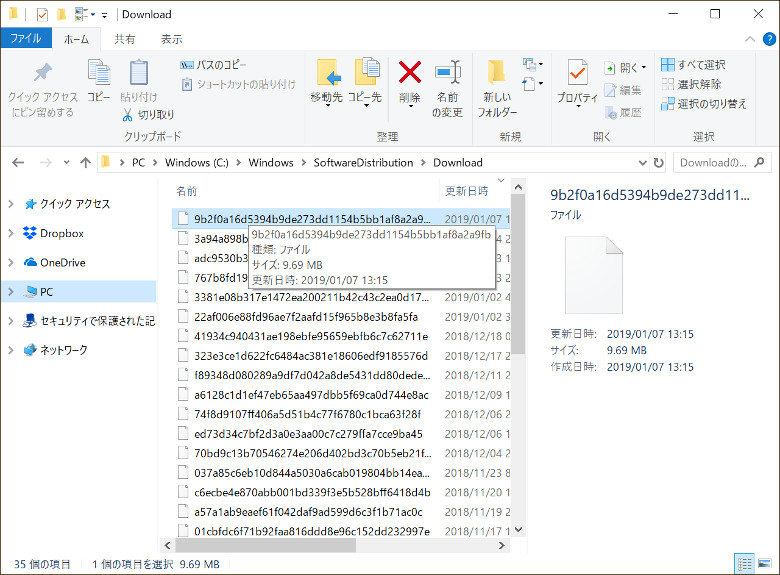
何をやるかというと、アップデートがらみのファイルを保存する「WINDOWS>SoftwareDistribution>Download」フォルダ内を手動で掃除します。リスキーながらも、昔ながらの容量確保の手段ですね。フォルダをのぞいてみると、リアルタイムで新しいファイルやフォルダが生成されていきます。その増えること増えること。増加分は、ほとんどここです。
……これを、手動で消します。この時点で、外部メディアからのクリーンインストールの可能性を覚悟しました。
消す基準は、「最終更新時刻から2回以上の再起動を挟んでいるもの」かつ「最終更新時刻が6時間以上前のもの」です。合理的根拠は一切ありません。もう、クリーンインストールになるならなれって感じで投げやりになっているので、Windows Updateを止めすらせずに、現に動いているシステムフォルダをいじくるという暴挙!(笑) うりゃあぁぁぁぁぁ!
ちなみに、この「SoftwareDistribution>Download」フォルダ内の削除については、過去に、別のPCで実際に不具合を起こした経験があります。そのときは「復元ポイント」によってなんとか復帰したんですが、今回は復元ポイントも削除済みの背水の陣。
結果論でいえば、これで数GBくらい空けてやれば、アップデートが進むようになりました。これって、せめてディスククリーンアップでやるべきなんでしょうね、本当は。小ネタですが、ディスククリーンアップはコマンドプロンプトから実行してやった方が、なぜか処理が早く終わります。
4.大型アップデートへなかなかたどり着かない
で、様子を見ていると、バージョン1803への大型アップデート以外に、バージョン1607対象のアップデートが溜まっているにもかかわらず、先に大型アップデートに挑んで失敗する、という挙動を見せます。見ていてイライラするんで、思わず、個別のアップデートを手動で行いたくなりますが、先述のように事態を悪化させるだけなので、気長に見守ります
すると、失敗したら他のアップデートを先にやり、いくつか済んだら、また大型アップデートに挑んで失敗し、という挙動を繰り返します。……気長に見守ります。
そのうち、ついに大型アップデートのみが残ります。やっとここまで来たぜ!!! 空き容量も約10GB。後は時間の問題だ!! と思いきや……
5.「システムで予約済みのパーティションを更新できませんでした」エラーの解決
何度やっても、「システムで予約済みのパーティションを更新できませんでした」というエラーが出て大型アップデートに失敗する。なんだこれは? 調べてみると、システム専門のパーティションの容量が足りていないらしい。
え……、パーティションって、エクスプローラーから見ると、Cドライブしかないんですけど……
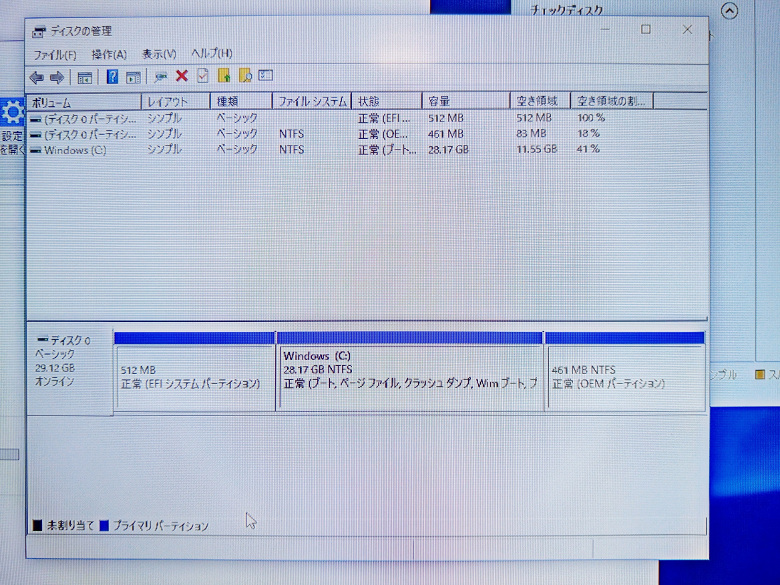
いやいや、「ディスクの管理」からみるとこの通り、Cドライブ以外にも存在しているんですよ。この画像は、大型アップデート後のものになります。実際には、左端の名称無しの「EFI システムパーティション」が64MBという状態でした。
で、いろいろ調べてみると、この「EFI システムパーティション」が足りないらしい。しかし、じゃあどんだけあればいいかというと100MBから500MBまで諸説あって、正直よく分からん。 ……でも、PIPO X10を同様に見てみると、この部分は100MBで、問題なく大型アップデートできてるんですよねぇ。とりあえず、500MBあれば文句なしということらしい。というわけで、危ない橋その2。これはもう、パーティションを切り直すしかないです。
パーティション変更ソフトを使ってパーティションを切り直す……んだけど
検索かけると、パーティション変更をできるフリーソフトで、ひっかかかたのが「AOMEI Partition Assistant Standard版(体験版)」と「MiniTool Partition Wizard 無料版」というソフト。
このうち、「AOMEI Partition Assistant Standard版(体験版)」は「EFI システムパーティション」「OEMパーティション」を認識しなかったので却下。「MiniTool Partition Wizard 無料版」を使います。このソフトのサイトに、詳しい使用方法の解説があるので、それに従って作業を進めます。
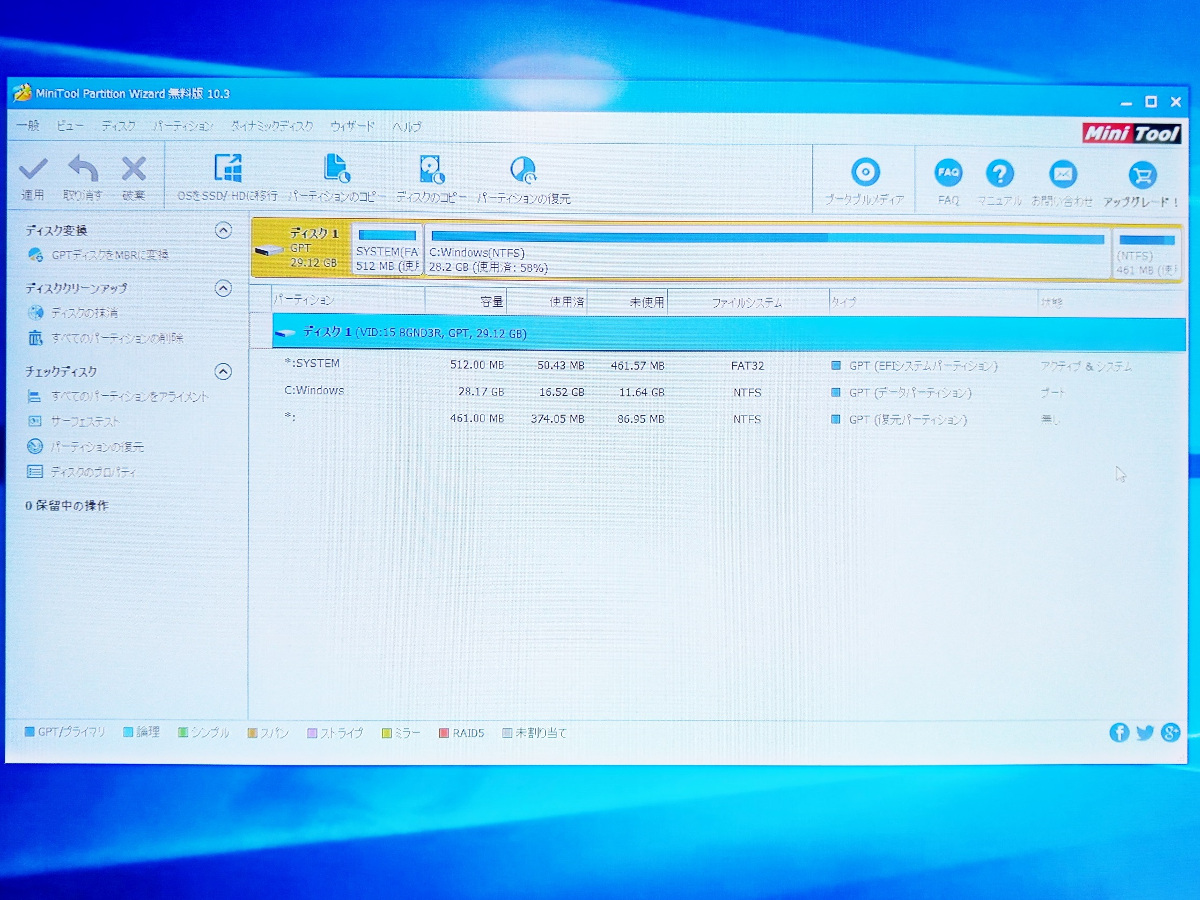
これも、大型アップデート後の、なんやかんやが終わった後の画像です。「EFI システムパーティション」を、少し余裕を持って512MBまで拡張してあります。一発でこうできればいいんですが、ここでまた1つ問題が。
作業前の段階で、認識したパーティションは、左から順に以下の4つ。
・名称:SYSTEM、容量:64MB、ファイルシステム:FAT32、タイプ:GPT(EFIパーティション)」
・名称:無し、容量:16MB、ファイルシステム:その他、タイプ:GPT(予約パーティション)
・名称:C:Windows、容量:28GBくらい、ファイルシステム:NTFS、タイプ:GPT(データパーティション)
・名称:無し、容量:400MB弱、ファイルシステム:NTFS、タイプ:GPT(復元パーティション)
……4つ? 4つだと!? 待て待て待て、2つ目の16MBのお前はなんだ? 「ディスクの管理」ではこんなもんなかったぞ? しかも、このパーティション、拡張などの編集が一切できず、壁のように1つ目の「EFIパーティション」の容量拡張を阻みます。調べてみると、これは「MSRパーティション」と呼ばれるもので、あった方がいいとされるものの、厳密になんのためのものかはよく分からない。「MiniTool Partition Wizard 無料版」の解説では、「EFIパーティション」の容量拡張のためには消すしかないとのこと。
結論、削除してしまえ! ええい、ままよ!!
……ということで、2つ目のパーティションを削除した上で、「Cドライブ」の容量を削り、「EFIパーティション」を、念のため、多めの512MBまで拡張します。
これで、無事「システムで予約済みのパーティションを更新できませんでした」エラーが出なくなりました。
……でも、「MSRパーティション」って消しちゃダメですよね? かといって、「EFIパーティション」は64MBじゃ足りないし、いったい、どうすりゃ良かったんだ?
6.USBメモリで容量を拡張
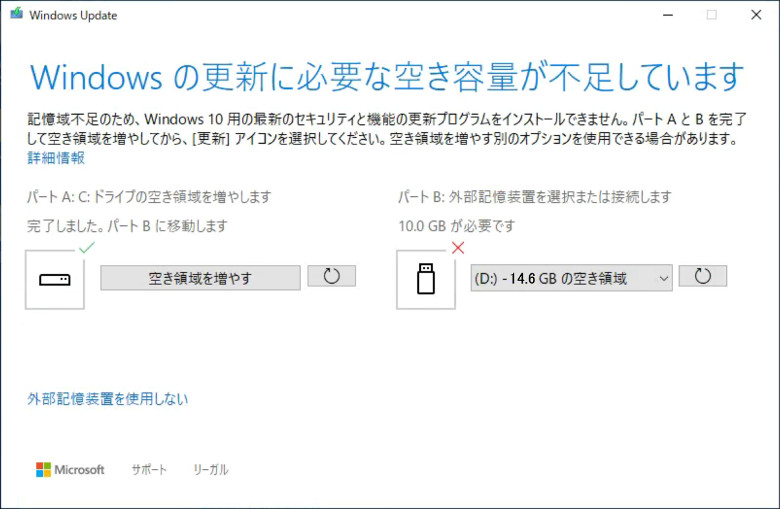
やっと、ようやく、いよいよ大型アップデート開始! が、失敗。エラーコードを見ると、やはりストレージ容量そのものが足りない模様。1回失敗した後、再チャレンジすると上の画像のような「空き容量が不足しています」とのダイアログが。ここで、16GBのUSBメモリを挿すと(画像は、加工してUSBメモリを挿した状態を再現したものです)、アップデートを進められます。
ここまで、データ退避はさておき、アップデートそのものには外部メディアを使ってきませんでしたが、結局、ここでUSBメモリが必要に。むう、これなら、やはりはじめからUSBメモリにアップデートのためのインストールメディアを作るべきだったか……
7.ついに大型アップデートに成功
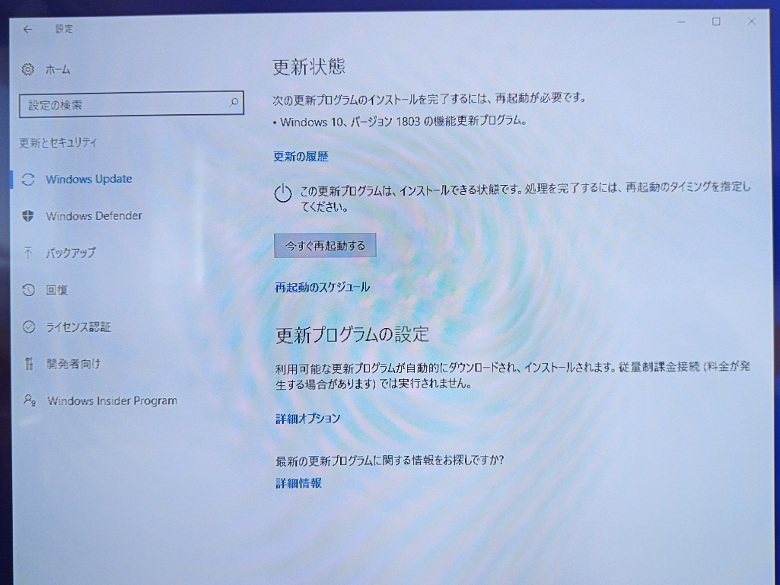
ついに、やっとここまで来た!! 一種の感動すら覚えます。後は再起動するだけ。
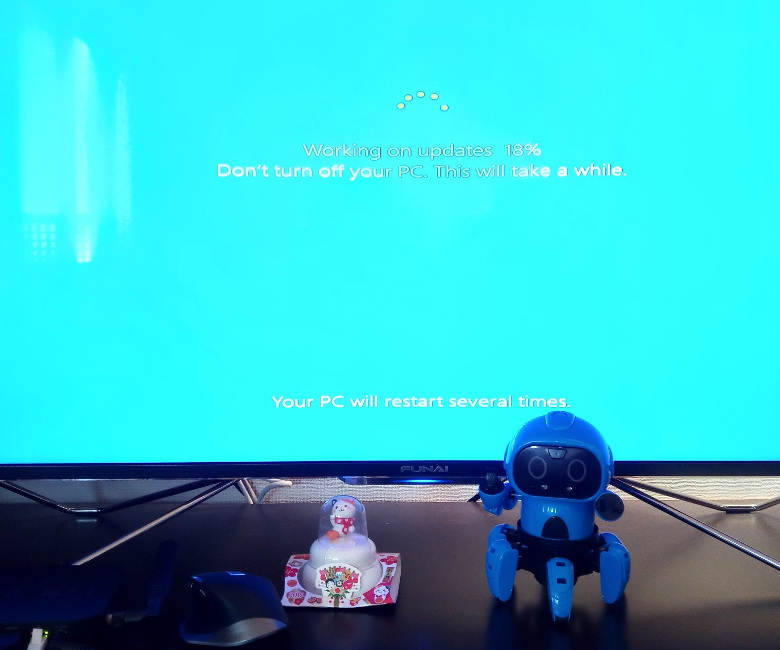
……確実に進行していきますが、遅い。まる1日放置。最後に、プライバシー設定が出て、アップデート終了です。
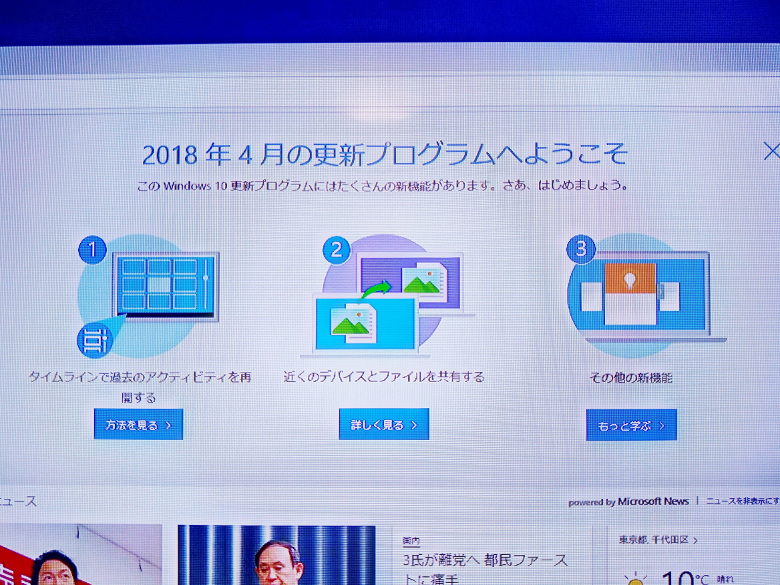
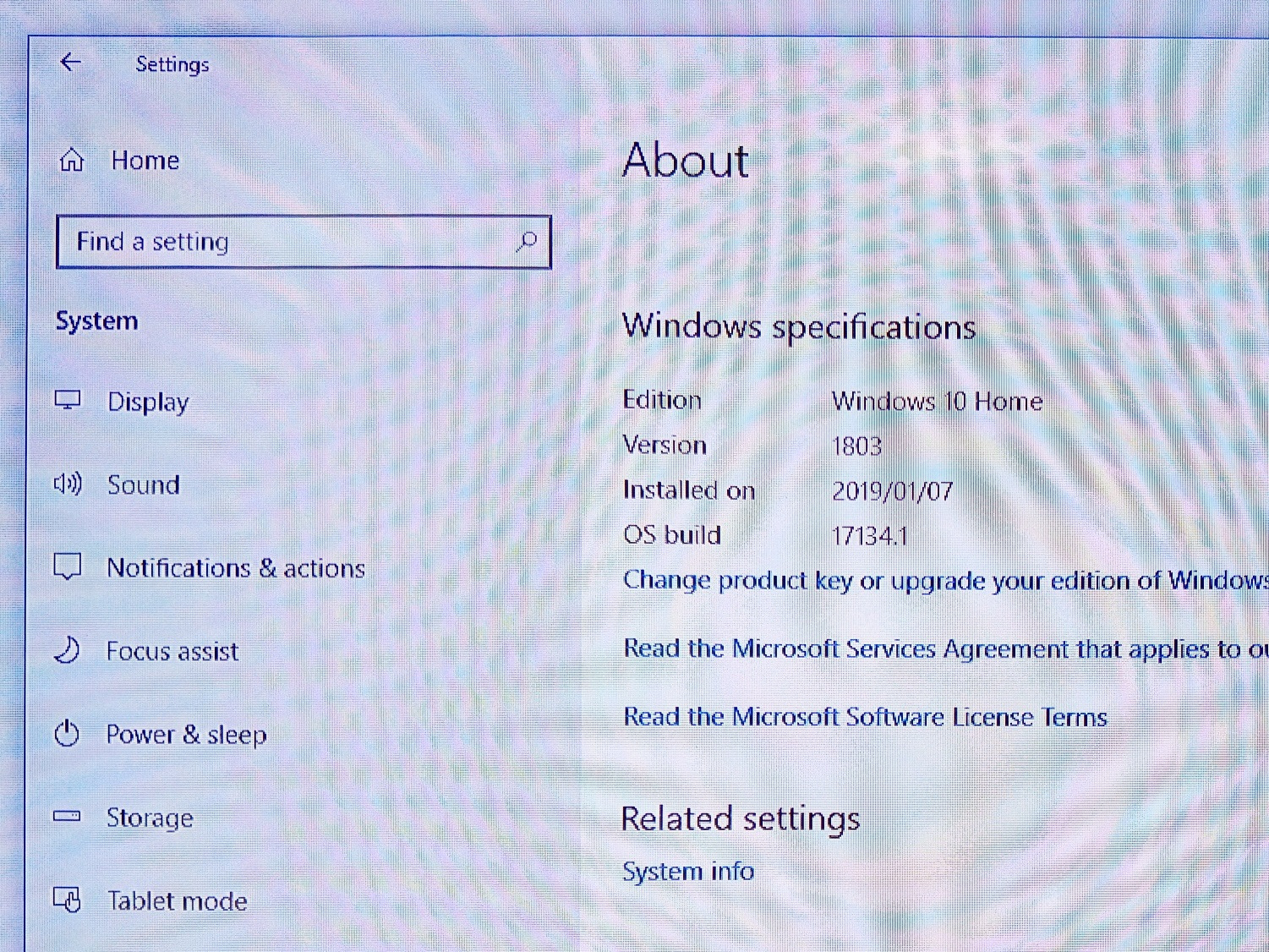
うおおおおおおお!!! 来た、ついに、ようやく、大型アップデート成功!!!!! 今年、初感動。涙出そう、マジで。足かけ3日間の、実に長い道のりでした。
なぜか、言語が英語に戻ってしまっていたので、日本語パックをあらためて導入して、これで完了。
8.ムチャクチャやる前のクリーンインストールの準備
途中、参考にならんレベルの無茶をやっています。特に「WINDOWS>SoftwareDistribution>Download」フォルダ内のリアルタイム削除と「MSRパーティション」の削除は、致命的な不具合を起こす可能性の高い、非常にリスキーな行為です。常識的に考えるならば、これをやるくらいなら、素直にクリーンインストールした方がマシでしょう。他人にお勧めできるものでは到底ありません。
一方、クリーンインストールという最終手段があるので、こういう無茶ができたわけでもあります。
ということで、もし無茶をするなら、クリーンインストールの準備をしておきましょう。クリーンインストールの手順そのものについては、ここでは省略します。検索すれば情報はいくらでもありますし、ウインタブでも、何度か扱っています。全体的なことは、こちらの記事、ここ1年で実際にクリーンインストールした記事は、こちらや、こちらにありますので、適宜ご参照ください。
ここでは、クリーンインストールになっても大丈夫なようにする、最低限の事前準備についてだけ列挙しておきます。
WindowsそのものはMicrosoft公式ページからダウンロードできる
Windowsのイメージファイルそのものは、Microsoftの公式ページで配布しているので、準備は要りません。
「プロダクトキー」の控え
これも、不要になる場合が多いんですが、念のため、OSのプロダクトキーを控えておきます。「Windows OEM Product Key Tool」あたりを使うと楽です。
ドライバのバックアップ
これは重要です。そのPC特有のドライバってものがありますから。フリーソフトの「Double Driver」を使うなどして、バックアップを取っておきましょう。かなり容量を喰うので、バックアップは外部メディアに退避。
この他にも、タッチパネルや加速度センサーなどのデータも、バックアップを取る必要がある場合もあります。今回は、ディスプレイを持たないミニPCのため、ここは無くて大丈夫。クリーンインストールについては、詳しく説明し出すとキリがないので、これ以上は省略します。
9.まとめ
ご覧のとおり、やっぱり、ストレージ32GBはきついっす。日常的に使用していて、こまめにアップデートしているなら、また違うんでしょうけど。このようにアップデートをため込んでしまうと、通常のWindows Updateだけでは詰みに近い状態になります。
「アップデートを適用しないでセキュリティーガバガバでも、アカウントとリンクさせないし個人情報も打ち込まないからいいやー」という使い方だとしても、Windows Updateを止めない限り、勝手にアップデートしようとしてストレージをパンパンにして、裏でアップデート作業を行おうとして重くなったり再起動したりするので、最低限、Windows Updateをコントロールすることは必要です。
一応、後半で出てきたように、最近の大型アップデートでは、空き容量が少ない場合には、USBメモリなどの外部ストレージをアップデートの一時データ置き場として利用できる仕組みになってはいます。また、さらにこの先の大型アップデートによって、大型アップデートのための領域をあらかじめ確保するような機能が実装されるという情報も出回っています。それでも、どの程度効果があるのかは、まだ分かったもんじゃありません。
一方で、外部メディアを使ったアップデート、および最後の手段としてのクリーンインストール、という比較的確実な方法も残されてはいます。
私はギャンブルに向かない
この一連の作業で、一つ、分かったことがあります。私はギャンブルに向かない性格ですね。後から冷静に振り返ってみると、そのときやっている方法に変にこだわって、まったく合理性のないリスクを取りに行くようなことをやっています。MSRパーティションの削除とか、取り返しがつきません。うん、絶対ギャンブルやったら破滅するタイプだ。
一応、ちゃんと動いている
アップデートからすでに約10日間、毎日稼働していて、さらにバージョン1809「October Update」への大型アップデートも行いましたが、幸いにして、今のところ不具合は出ていません。このまま何事もないことを祈ります。
ストレージ32GBのPCを運用する心構え
今回の記事は、参考にしてもらうレファレンス記事というより、バカやっているのを見て楽しんで(?)いただくものでした。ともあれ、いやおうなく実感したのは、ストレージ32GBのパソコンを運用する場合、最低限、外部メディアによるクリーンインストールを行う覚悟と知識は必要になるということでした。外部メディアを利用したアップデートも、クリーンインストールとやっていることは似たようなもんですからね。そういった面からも、やはりストレージ32GBのPCというのは、ある程度分かった人が使う上級者向けと言えそうです。




コメント
パーティションの件は、まずCの先頭をEFIにくっつけたい容量を切り離してからMSRの後ろに結合、その後MSRの先頭から同量を切り離してEFIの後ろに結合すればMSRを残したままEFIを拡張できませんか?
そう思いますよね? ところが、このMSRは拡張縮小ができないんです。なぜかと聞かれると、その理由までは理解できていないんですが。
または、空き領域を作って、そこに新規作成というのもできませんでした(もちろんクリーンインストールの場合ならできます)。
悪ノリ
「大型アップデートが倒せない」
気がついたら大型アップデートが
そしていつも容量が足りてない
諦めずにデータを消してアプリも消すけどすぐにエラー起こすよ
64ギガあれば楽に更新データ落とせるけど
何回やっても何回やっても大型アプデが進まないよ
小型のアプデ何回やっても失敗
ディスククリーンをかけ続けてもいずれは更新溜まってく
再起動連打も試してみたけど容量足りなきゃ意味が無い
だから次は絶対勝つために僕はインストールメディアをはじめに作っておく
MSRの移動はバックアップしてリストアでいける
EFIは100MBで大丈夫だと思う
一時的に空き容量を増やすのには仮想メモリと休止ファイルの削除がオススメ
手っ取り早く数GBの空きが稼げる
さらにシステムファイルの掃除、圧縮まですれば18GB位は空くよ
情報ありがとうございます。
やっぱり、リストアなりクリーンインストールなり、もともとのストレージをいったんフォーマットしなきゃMSRパーティションは動かなそうですね。EFIは、確かに、他のPCも調べてみると、100MBで問題無く大型アップデートできているので、それで大丈夫そうですね。
仮想メモリと休止ファイルという手もありましたか。
圧縮は、ただでさえロースペックPCに、大型アップデートという負荷をかけるので、処理能力低下を恐れてやらなかったんですが、記事のような無茶するくらいなら、確かに圧縮した方がよいですよね……
記事を拝見して、もし私がストレージ32gbモデルを買うならemmcは初めからwindowsアップデート専用にしようと思いました。
素人考えなのですが、この方法でアプデ攻略は難しいでしょうか?
MINIX NEOは、記事のような状況の後、継続して運用していて、さらに1803から1809への大型アップデートを行いました。そのときは、大型アップデート以外のアップデートは十分に余裕を持って済ませ、設定からのデータクリーンナップも行って、システム以外のデータはほとんどない、「限界までダイエットした」状態でしたが、それでも、「Windowsの更新に必要な空き容量が不足しています」のダイアログが出て、外部ストレージを接続することが必要でした。もちろん運用状況にもよるとは思いますが、残念ながら、ストレージ32GBだけでは、どんなにストレージを節約しても、大型アップデートが無理な場合は出てくるようです。
お返事ありがとうございます。
なるほど、やはり厳しいんですね…。
これからもこうした検証楽しみにしております!
ありがとうございます。
次回大型アップデートで、あらかじめ大型アップデートのための領域を確保する機能が実装されるようですが、それはそれで、32GB機の場合、普段の様々な動作で詰むんじゃないかと不安です。何回か前の大型アップデートから、外部ストレージを一時的に利用することができるので、また、microSDカードも値崩れしているので、32GB~64GB程度のmicroSDカードを挿しっぱなしにしておくのが、とりあえずの対策としては安価で手軽ですかね。
拝読させていただきました。詳しい説明ありがとうございます。ストレージ32GBしかないですか?大型アップデートすごいですね。お疲れ様でした。今もちゃんと動いていますか?私の128GBのパソコンですが、いつも容量が足りてないと感じます。バカやっているの、さすがプロです、データの整理とかは上手です。じゃないと、大型アップデートできないでしょう。
コメントありがとうございます。
このPCは、自宅サーバーとして、現在も元気に稼働中です。
先日も、大型アップデートを行いました。徹底的に大掃除して、外部ストレージを利用して、2回失敗し(笑)、3回目でようやく成功しました。相変わらず、手を尽くしてなんとかなるかギリギリのラインですね。